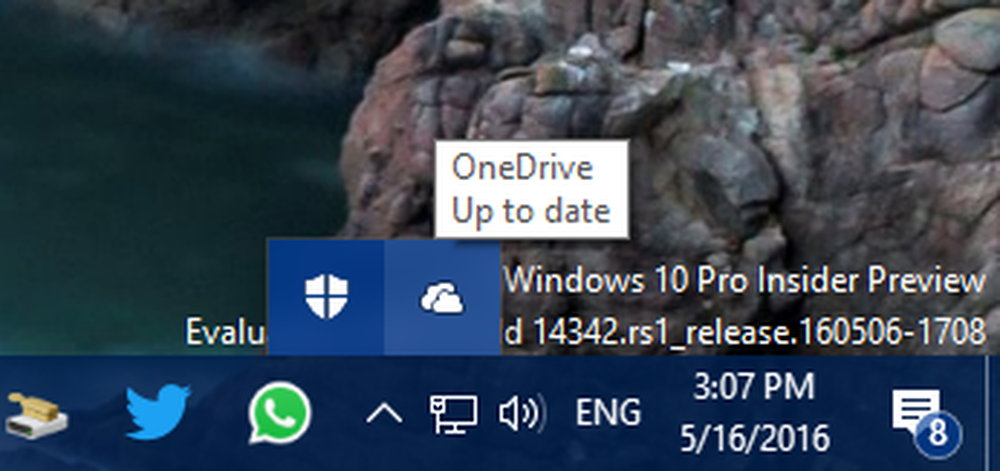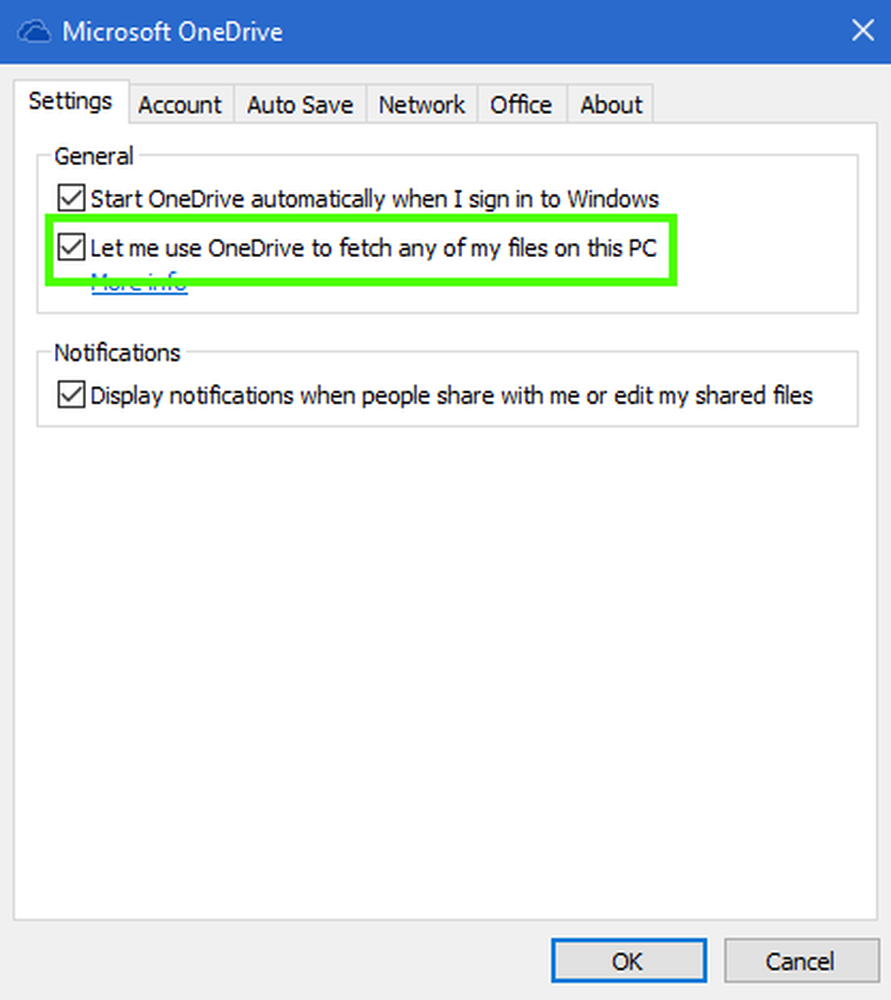Cómo recuperar archivos de forma remota desde una PC con Windows 10 usando el sitio web OneDrive

Una de las características menos conocidas y menos utilizadas de OneDrive es la Buscar archivos característica. Uno puede usar la función Fetch files para acceder a todos los archivos de forma remota en su PC desde otra computadora utilizando el sitio web de OneDrive. Si ha olvidado cargar archivos en OneDrive pero aún puede acceder a esos archivos en su PC de forma remota. Ya habíamos visto cómo recuperar archivos en Windows 7, pero esta función se eliminó de Windows 8.1. Con Windows 10, esta característica está de vuelta y veremos más al respecto.
Obtenga archivos de forma remota desde una PC con Windows 10 usando el sitio web de OneDrive
- En primer lugar, asegúrese de que el Aplicación de escritorio OneDrive que viene con Windows 10 está instalado en su PC. Que se puede comprobar en Todas las aplicaciones lista.
- Verifique que la aplicación de escritorio OneDrive se esté ejecutando y se muestre en el área de notificación. Comprueba su icono. Si no se está ejecutando, su icono no se mostrará. Si no se está ejecutando, escriba OneDrive en el cuadro de búsqueda y haga clic en OneDrive o en la lista de Todas las aplicaciones, haga clic en OneDrive. Esto abrirá la carpeta OneDrive y el servicio OneDrive se iniciará. Y su icono se mostrará en la bandeja del sistema..
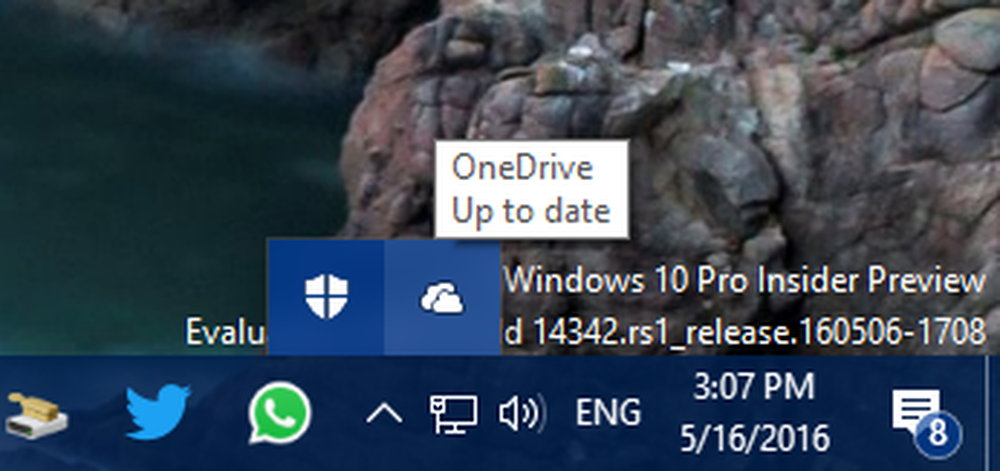
- Ahora asegúrese de que la opción OneDrive esté marcada en la PC a cuyos archivos tiene que acceder de forma remota. Para ello, haga clic con el botón derecho en el icono de OneDrive> Configuración> Configuración y asegúrese de "Permítame usar OneDrive para recuperar cualquiera de mis archivos en esta PC" está chequeado. Si desea ejecutar OneDrive cada vez que inicie sesión en Windows, entonces desde Configuración de OneDrive> Configuración> Verificar "Iniciar OneDrive automáticamente cuando inicio sesión en Windows".
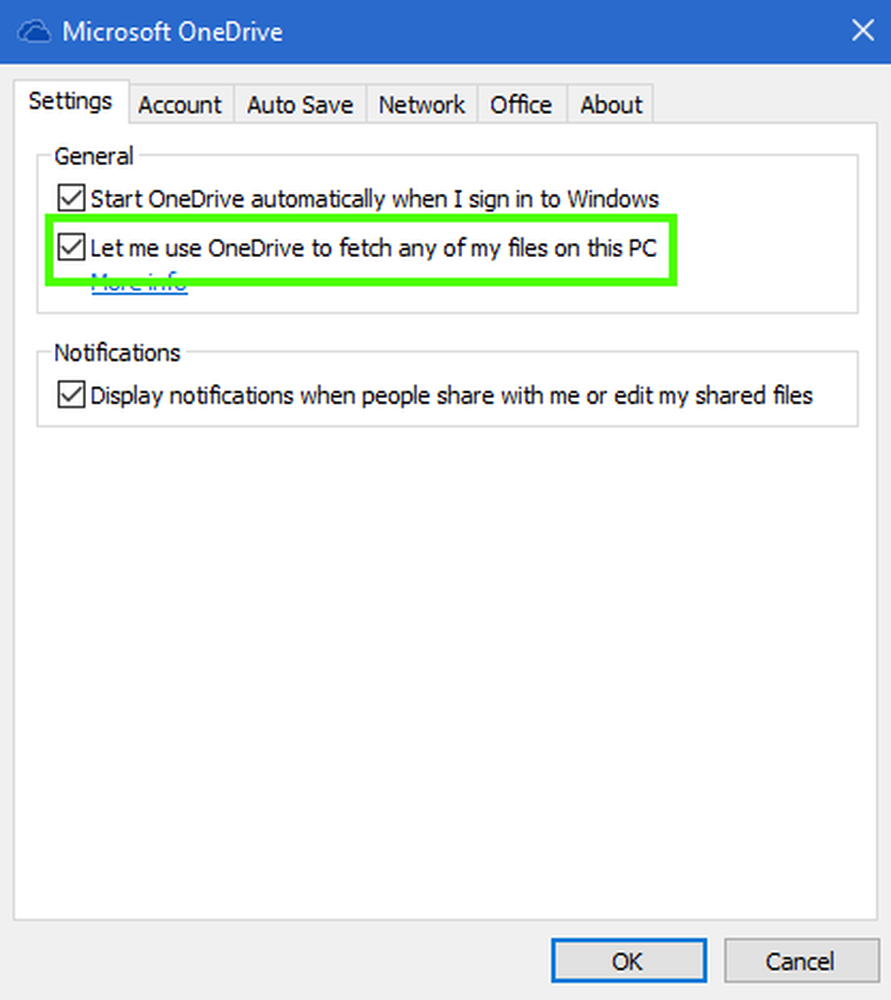
- Ahora desde otra computadora o dispositivo, inicia sesión en OneDrive.com. Su PC aparecerá en la lista de PC. Es el nombre de la PC que se mostrará en la lista. Seleccione la PC desde donde desea acceder al archivo o navegar. Pero esa PC debería haberse encendido, ejecutado, conectado a la red y el OneDrive debería estar ejecutándose en esa PC.

- Ahora puede navegar por esa PC y acceder a los archivos de forma remota, puede descargar los archivos necesarios, puede transmitir videos y ver fotos en una presentación de diapositivas. Incluso se puede acceder a las ubicaciones de la red si se incluyen en las bibliotecas de la PC o se asignan como unidades.
Al acceder a la PC remota por primera vez, es posible que tenga que pasar la verificación de seguridad de la PC de confianza y recibirá el código de seguridad que ayuda a proteger su computadora del acceso no autorizado..
En algunos casos, la Política de grupo en su computadora unida al dominio puede impedir el uso de esta función de Fetch file, por lo que la configuración de Fetch files puede no estar disponible. Habrá que contactar con el administrador de la red para esto..Como se mencionó, esta función no está disponible en Windows 8.1, pero se puede usar Windows 8.1 ejecutando sistemas para obtener archivos de otras PC compatibles. Eso significa que no puede recuperar archivos de una PC con Windows 8.1. Del mismo modo, se puede usar una Mac para recuperar archivos de una PC con Windows.
Esta es una de las características útiles de OneDrive y, si aún no la ha probado, inténtelo, ya que a veces necesita un archivo mal pero se le olvida cargarlo en OneDrive. Esto lo hace conveniente para acceder a su PC de forma remota.